Jak opravit poškozené nebo poškozené soubory AVI
Získali jste někdy video a dostali chybovou zprávu, že soubor nelze přehrát, protože je poškozen nebo poškozen? Existuje mnoho důvodů, proč by se mohl soubor videa poškodit, a to od špatných sektorů na pevném disku až po elektromagnetické rušení, při poruchách napájení až po problémy s torrenty atd.
Naštěstí mohou být nejvíce poškozené soubory AVI nebo MPG opraveny, protože se problém obvykle vztahuje k indexu. Pokud je index opravován, mohou být soubory znovu přečteny z přehrávače médií.
V tomto článku budu mluvit o několika programech, které vám pomohou opravit poškozené video soubory. Všimněte si, že můžete při použití těchto nástrojů skončit s menším souborem nebo s částmi videa, takže nezapomeňte vytvořit zálohu původního souboru.

Také, pokud skončíte s použitím více nástrojů, ujistěte se, že vždy začínáte s původním souborem pro každý program. Provádění více oprav na stejném souboru videa pomocí různých programů by mohlo vést k větší korupci!
Je také třeba poznamenat, že jsem se konkrétně nezmínil o několika programech, které byste mohly spouštět online kvůli různým problémům. Digitální oprava videa od společnosti Rising Research se ukázala jako malware, když jsem ji spustil pomocí služby VirusTotal.
Další program nazvaný File Repair, který tvrdí, že dokáže opravit soubory všeho druhu, ale neopravil můj testovaný soubor AVI, a proto se za tento článek nezmínil.
DivFix ++
DivFix ++ je již dlouhou dobu a opravdu opravdu opravuje soubory AVI a DivX. Jakmile jej stáhnete, pokračujte a extrahujte všechny soubory a spusťte soubor EXE.
Klepnutím na tlačítko Přidat soubory vyberte soubor videa a poté klepnutím na tlačítko Zkontrolovat chyby proveďte kontrolu programu, zda se vyskytnou nějaké problémy.

Chcete-li soubor opravit, pokračujte a klikněte na tlačítko Opravit . V mém případě to mi dalo chybu počítat 0, ale video nebylo stále hratelné, protože jsem úmyslně pokazil index.
Přesto, když jsem klepnul na tlačítko Fix, okamžitě opravil soubor a vytvořil kopii, protože jsem zkontroloval políčko Keep Original File . Vytvoří opravené video ve stejném adresáři jako původní video soubor.
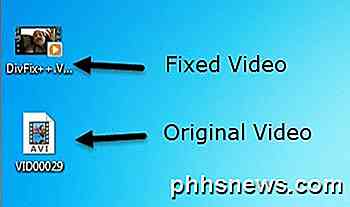
Mohl jsem to také říct, než jsem dokonce hrál video, že soubor byl opraven, protože Windows mi ukázal miniaturu prvního snímku spíše než generickou ikonu videa. Pokračujte a dávejte tento program záběr jako první, protože obvykle funguje.
VLC Media Player
Pokud již máte v počítači nainstalovaný VLC Media Player, může to být lepší volba, protože má schopnost opravit index pro soubor AVI.
Když otevřete poškozený soubor, obdržíte zprávu s dotazem, co byste chtěli udělat: Vytvořte index a poté přehrajte, přehrajte tak, jak je, nebo Nehraj .
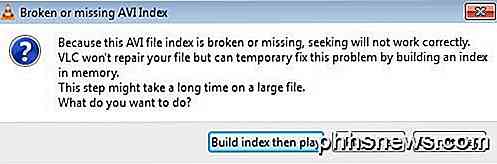
Máte-li spoustu souborů, které mají tento problém, můžete mít VLC soubor automaticky opravit, když se přehraje, jděte do Nástroje a poté na Předvolby . Klepněte na položky Vstupy a kodeky a potom vyberte možnost Vždy opravit vedle poškozeného nebo neúplného souboru AVI .
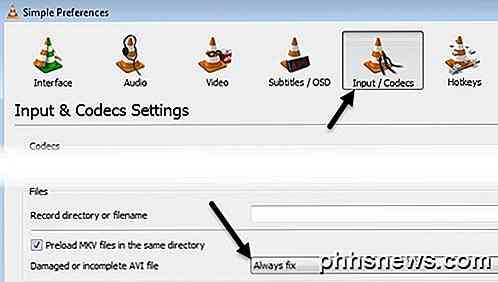
Kdykoli otevřete poškozený soubor AVI, automaticky jej dočasně opraví a přehraje video. Všimněte si, že vlastně nezmění původní video soubor, místo toho to prostě opravuje problém v paměti a přehrává soubor.
Remo Repair AVI
Remo Repair AVI je bezplatný program ke stažení, ale pokusí se vám účtovat neuvěřitelné 70 dolarů, když půjdete k uložení vašeho opravovaného videa. Je to jen směšná cena a díky způsobu, jakým je program v současné době kódován, lze snadno obejít.
Stáhněte program, nainstalujte jej a spusťte jej. Klepnutím na tlačítko Procházet vyberte soubor videa a poté klikněte na velké tlačítko Opravit .
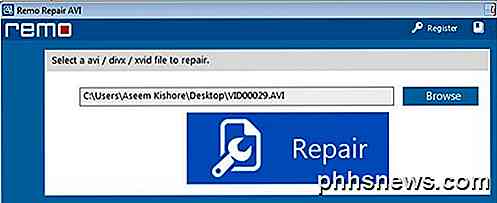
Nyní nemusíte dělat starosti s klepnutím na tlačítko Uložit nebo Náhled, protože program již opravil soubor a jednoduše jej uložil do skryté složky v počítači.
Nejdříve spusťte aplikaci Explorer a nakonfigurujte ji tak, abyste viděli skryté soubory a složky v systémech Windows 8 nebo Windows 10. Pokud používáte systém Windows 7, klepněte na možnost Uspořádat a potom možnosti Možnosti složky a hledání .
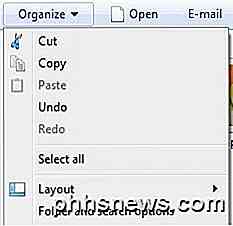
Dále klikněte na kartu Zobrazení a poté na tlačítko Zobrazit skryté soubory, složky a disky .
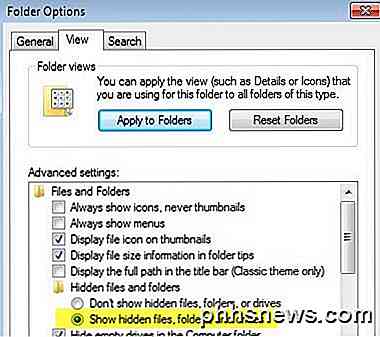
Nyní přejděte na následující složku na pevném disku:
C: \ Program Files (x86) \ Remo Oprava AVI 2.0 \ $ tp
Zde byste měli vidět soubor nazvaný $ tp a měl by mít stejnou velikost nebo velmi blízko k původnímu video souboru. Soubor nebude mít žádné rozšíření, takže bude vypadat jako výchozí dokument.
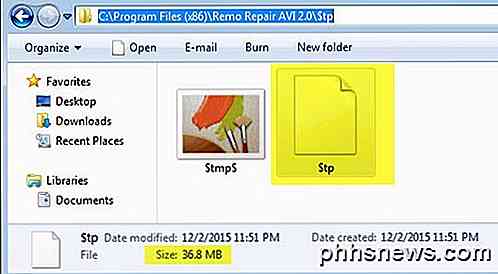
Pokračujte a zkopírujte tento soubor kdekoli a pak jej přejmenujte na všechno, co se vám líbí, ale ujistěte se, že do konce přidáte příponu .AVI. Například jsem zkopíroval můj na pracovní plochu, klikl pravým tlačítkem myši na něj, vybral Přejmenovat a pak napsal v MyVideo.avi . BAM! Můžete nyní hrát opravované video v pohodě.
Doufejme, že jednou z těchto tří metod získáte opravené a hratelné video AVI! Máte-li jakékoli dotazy, neváhejte se k tomu vyjádřit. Užívat si!

Co je to 802.11ac a potřebuji to?
Pokud jste byli nedávno na místním Best Buy, možná jste si všimli, že je zcela nová třída bezdrátových směrovačů trh na prémiovém konci výrobní škály, s nápisem "802.11ac" na bílém písmu na přední straně krabice. Ale co znamená 802.11ac a je skutečně nutné, abyste získali co nejvíce z vašeho každodenního zážitku z prohlížení WiFi?

Jak změnit Apple Watch Band (bez výdajů na tunu)
Je hodně široký rozsah cen na Apple Watch a hodně z této varianty může být kalkulováno až na variace v band style. Nemusíte zaplatit Apple obrovské prémii, abyste získali jinou kapela, nicméně, jak můžete vyměnit doma s nesčetnými styly. Přečtěte si, jak vám to ukážeme. Proč to chci dělat? Existuje široké spektrum důvodů, proč byste mohli odstranit a změnit svou hudební skupinu Apple Watch, ale téměř všechny z nich se mohou vařit na cenu (možná s pokropením módní citlivosti hozené nahoře).



